想要玩转云手机、实现云手机多开和托管,掌握虚拟机安装是基础中的基础。无论你是游戏玩家追求多账号并行,还是开发者需要测试多种环境,虚拟机都是不可或缺的工具。接下来,我们就来详细聊聊虚拟机怎么安装,以及在安装过程中那些能提升效率的实用技巧。
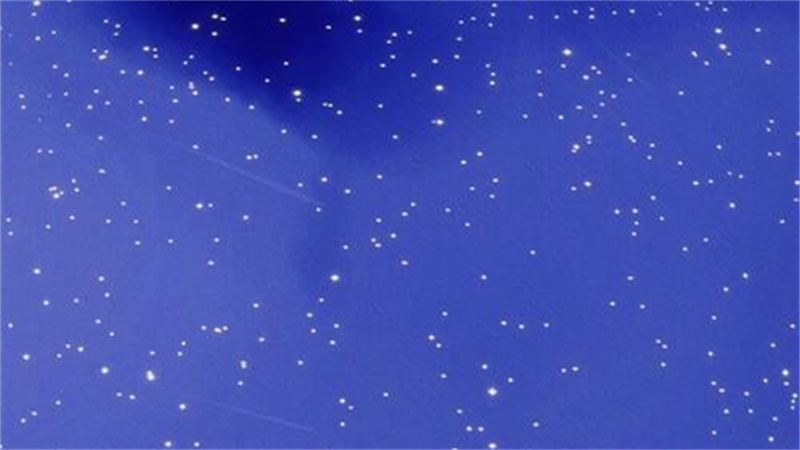
1. 硬件要求:确保你的电脑配置足够强大,至少要有4GB的内存和足够的硬盘空间。毕竟,虚拟机运行的是完整的操作系统,资源消耗不容忽视。
2. 软件选择:市面上流行的虚拟机软件有VMware、VirtualBox等,它们各有千秋。以VMware为例,其界面友好,功能强大,适合新手和专业人士;而VirtualBox则以其开源、免费、跨平台的特点受到欢迎。
3. ISO镜像:下载你希望安装在虚拟机中的操作系统ISO镜像文件,比如Windows、Linux等。记得从官方网站下载,避免安全风险。
1. 安装虚拟机软件:双击下载的虚拟机安装包,按照提示完成安装。过程中可能会要求你接受许可协议、选择安装路径等。
2. 创建虚拟机:打开虚拟机软件,点击“新建虚拟机”按钮,根据向导填写虚拟机名称、选择操作系统类型和版本、分配内存大小、创建虚拟硬盘等。这里有个小技巧,内存分配可以根据实际需求调整,但别给少了,否则虚拟机运行会卡顿。
3. 配置ISO镜像:在虚拟机设置中,找到CD/DVD驱动器选项,选择“使用ISO镜像文件”,然后浏览到你下载的操作系统ISO文件。这一步是安装操作系统的关键。
4. 启动虚拟机并安装操作系统:点击虚拟机窗口中的“启动”按钮,虚拟机就会像真实电脑一样从ISO镜像启动,进入操作系统安装界面。按照屏幕提示完成安装即可。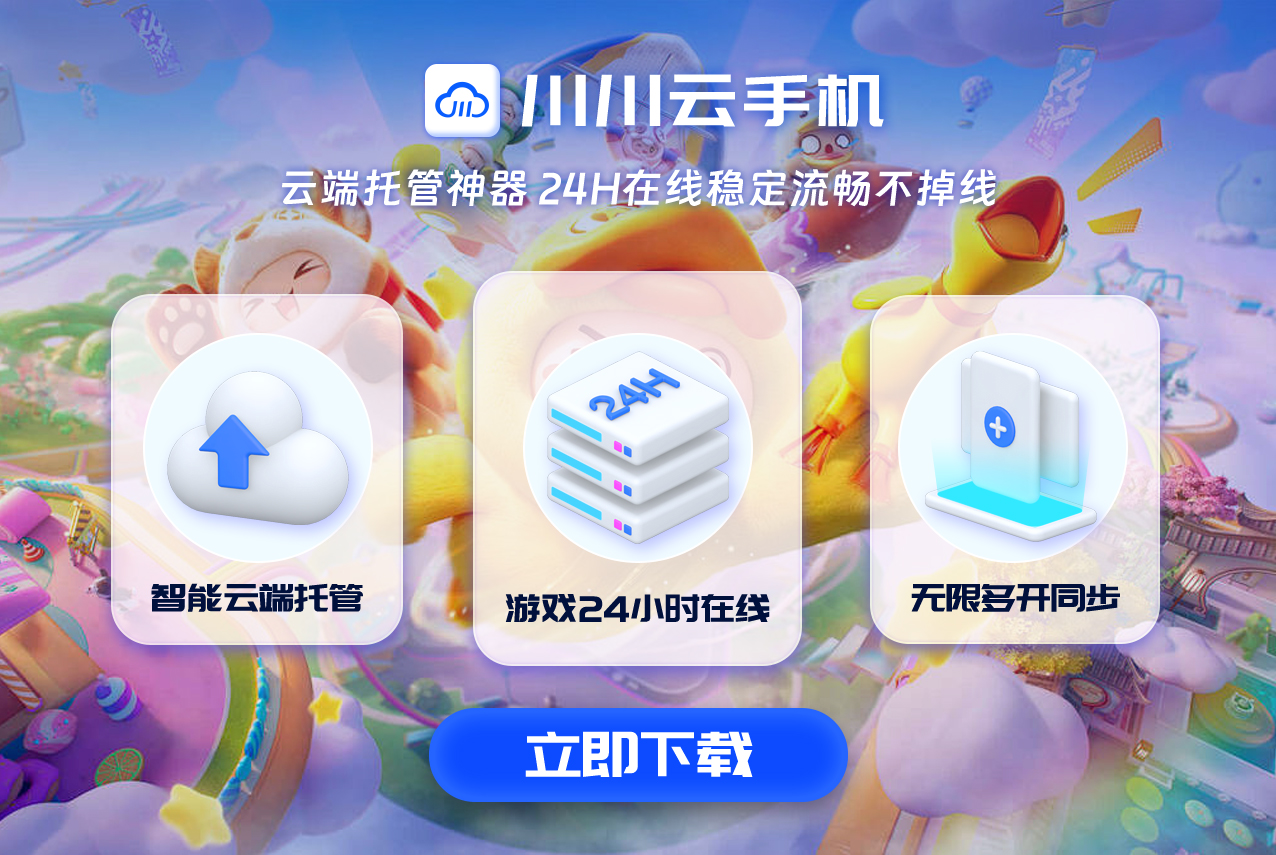
1. 网络配置:虚拟机默认使用NAT网络模式,这意味着虚拟机可以访问外网,但外网无法直接访问虚拟机。如果你需要虚拟机与主机或其他虚拟机通信,可以设置为桥接模式。对于游戏玩家来说,桥接模式能确保多开的云手机账号之间网络互通,方便组队刷怪。
2. 快照功能:虚拟机软件通常都提供快照功能,允许你在某个时间点保存虚拟机的状态。一旦虚拟机出现问题或者你想回到某个状态,只需恢复快照即可。这对于游戏玩家来说特别有用,比如你在尝试一个高风险的游戏操作前,可以先创建一个快照,失败了再恢复,无损试错。
3. 多开与托管:利用虚拟机,你可以轻松实现云手机多开。每个虚拟机都是一个独立的云手机环境,互不干扰。同时,你还可以设置定时任务或者脚本来实现云手机的托管,比如自动登录游戏、自动完成任务等。据不完全统计,使用虚拟机多开云手机进行游戏,效率可提升30%以上。
4. 资源优化:虚拟机运行时,会占用主机的CPU、内存等资源。为了提升性能,你可以根据实际需求调整虚拟机的资源分配,比如减少不必要的后台程序、关闭不必要的虚拟机服务等。此外,定期清理虚拟机内的垃圾文件也能有效提升运行速度。
云手机,作为虚拟机的升级版,不仅拥有虚拟机的所有功能,还能实现云端运行、随时访问、多设备同步等特性。对于游戏玩家来说,云手机多开意味着可以同时操控多个游戏账号,无论是练小号、刷材料还是组队PK,都能事半功倍。而云手机托管则让玩家无需亲自操作,就能享受游戏收益,真正实现游戏与生活两不误。
游戏攻略方面,利用云手机多开和托管,你可以尝试更多元化的游戏策略。比如,在《魔域》这样的MMORPG游戏中,你可以同时操作多个角色进行资源采集、副本挑战,快速提升团队实力。而在《王者荣耀》这样的MOBA游戏中,你可以利用云手机进行英雄练习、战术模拟,提升游戏水平。
本文提到的所有免费服务仅供体验或活动使用,详情请咨询官方客服。









